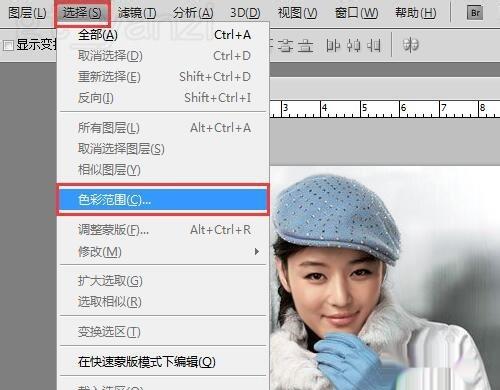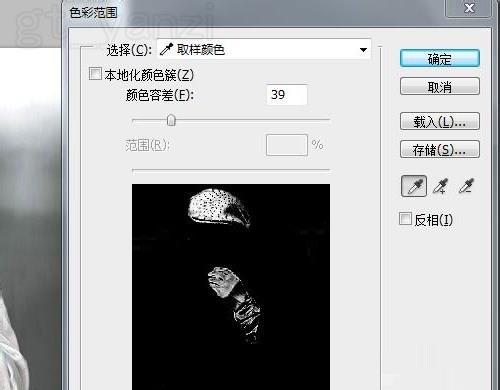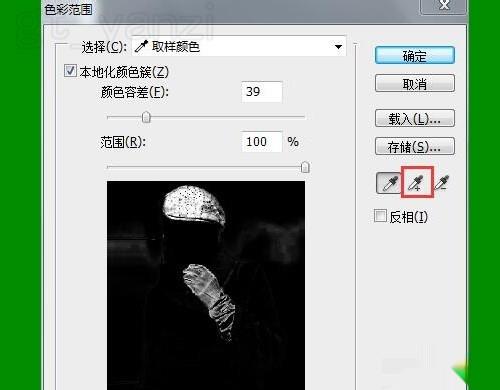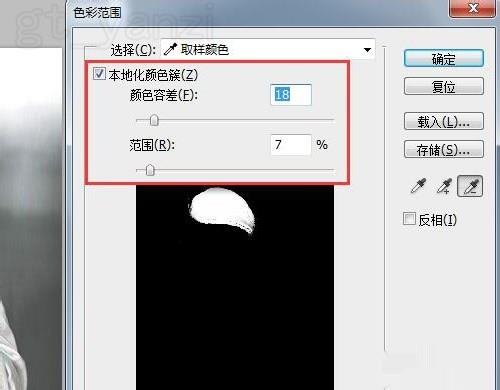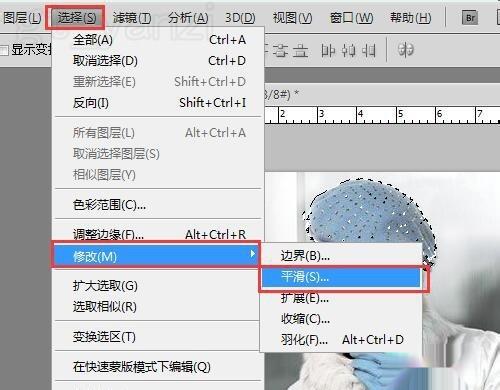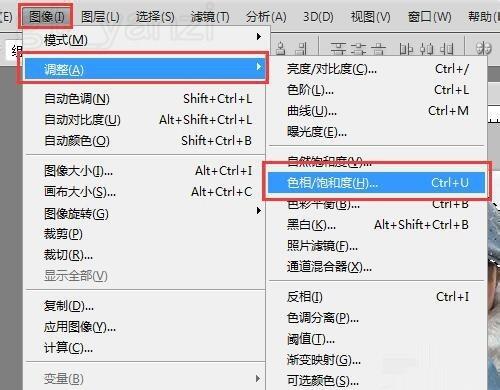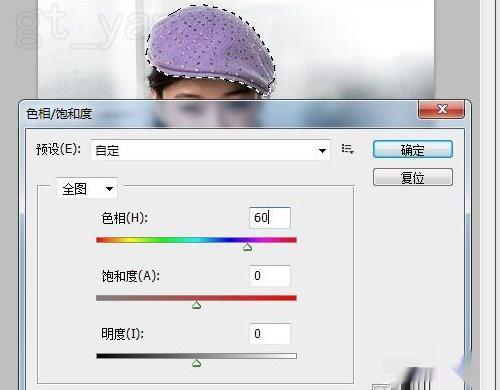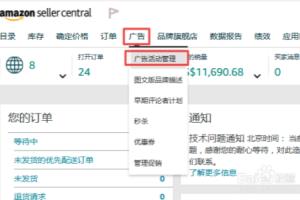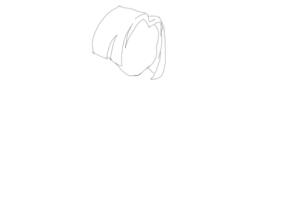1、启动ps软件后,打开一张美女图片,如图。
2、选择【选择】菜单中的【色彩范围】命令,调用“色彩范围”对话框。
3、我们用鼠标点击美女的帽子,点击鼠标后与单击处颜色相近的区域将被选中,“色彩范围”对话框中预览区域的白色区域即为选区。
4、如果美女的帽子没有完全被选中,我们选择“色彩范围”对话框中的“添加到取样”按钮。
5、用鼠标在美女的帽子的不同颜色范围内连续点击鼠标,增加选择的范围,直到对话框中预览区域的帽子图像呈白色。
6、如果不小心将区域选多了,我们可以拖动“色彩范围”对话框中的“本地化颜色簇”选项下的颜色容差和范围滑块缩小选取的颜色范围,也可以用“从取样中减去”按钮点击多余的选区将多选的部分减去。
7、当美女的帽子被完全选中后,点击确定,对美女的帽子做出选区。
8、我们做好的选区有时会出现一些零零碎碎的小选区,我们选择【选择】菜单中的【修改】子菜单下的【平滑】命令来整理一下选区。
9、在弹出的窗口中设置一个平滑的数值,如2,那些小零碎选区就合并到一个大选区里了。
10、选择【图像】菜单中的【调整】子菜单下的【色相/饱和度】命令,调用“色相/饱和度”。
11、我们设置一下“色相/饱和度”窗口中的色相值为60,也可根据自己喜欢的颜色来设置,确定后,美女的帽子就变成了紫色了。“色彩范围”命令还可以用来给人物衣服、背景换颜色。
12、按ctrl+d取消选区,美女换状就完成了。